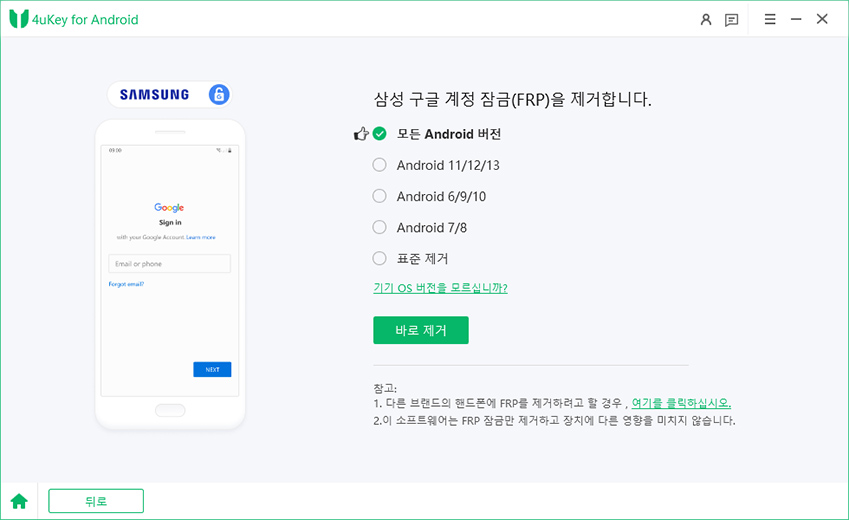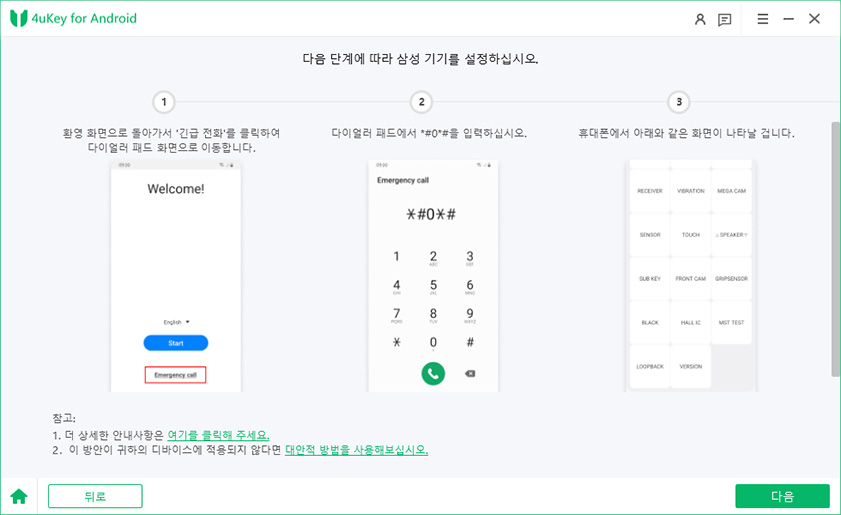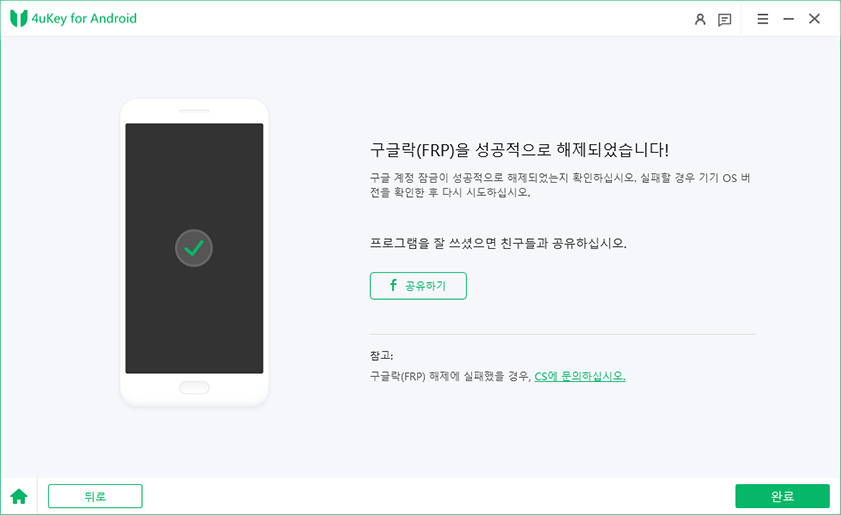1부: 구글 계정 인증이란 무엇이며 어떻게 작동하나요?
안드로이드 OS 5.1(롤리팝) 이전에는 누구나 안드로이드 휴대폰을 공장 초기화하고 아무 제한 없이 새롭게 설정할 수 있었습니다. 이로 인해 악의적인 사람들이 다른 사람의 휴대폰을 훔쳐 공장 초기화 후 중고로 판매하는 일이 발생했습니다.
휴대폰이 소유자에게 있는지, 아니면 도난당했는지를 확인하기 위해 구글은 안드로이드 5.1 이상에서 구글 계정 인증(Factory Reset Protection, FRP)이라는 보안 기능을 도입했습니다. 이 기능은 안드로이드 기기에 구글 계정을 등록하면 자동으로 활성화되며, 공장 초기화를 수행한 후에는 이전에 연결된 구글 계정 자격 증명을 입력하라고 요청합니다. 구글 계정 자격 증명을 제공하지 못하면 기기가 잠기게 됩니다.
구글 계정 인증은 무단 접근을 방지하는 데 유용하지만, Gmail ID와 비밀번호를 잊어버리거나 이전 소유자의 구글 계정으로 잠긴 중고 휴대폰을 구입한 경우에는 문제가 될 수 있습니다. FRP 잠금에 직면했을 때 당황하지 마세요. 아래에서는 구글 계정 인증을 우회하는 방법을 소개하겠습니다.
2부: 안드로이드에서 구글 계정 인증을 우회하는 방법
안드로이드 기기에서 구글 계정 인증을 우회할 수 있는 여러 가지 효과적인 방법이 있습니다. 컴퓨터에 휴대폰을 연결하여 FRP 우회 도구를 사용하면 간단한 단계로 구글 계정 인증을 우회할 수 있습니다. 컴퓨터가 없는 경우에도 숨겨진 기능을 활용하여 휴대폰에서 직접 구글 FRP 잠금을 우회할 수 있습니다. 자세히 알아보겠습니다.
방법 1. FRP 우회 도구를 이용한 안드로이드 구글 계정 잠금 우회
공장 초기화 후 구글 인증을 우회하는 가장 쉬운 방법은 FRP 우회 도구를 사용하는 것입니다. 우리는 4uKey for Android를 추천합니다. 이 도구는 가장 쉽고 효과적인 FRP 우회 도구로 평가받고 있습니다. 다양한 안드로이드 OS 버전(최대 안드로이드 12)에서 삼성 기기의 FRP 잠금을 몇 분 안에 제거할 수 있는 여러 FRP 우회 솔루션을 제공합니다. 잠긴 휴대폰을 컴퓨터에 연결하고 FRP 우회 도구가 작업을 수행하도록 하면 됩니다.
다음은 4uKey for Android를 이용해 삼성 기기에서 구글 계정을 우회하는 방법입니다.
도구 다운로드 및 설치
컴퓨터에 4uKey for Android를 설치합니다. 이 도구는 Windows와 Mac에서 사용할 수 있습니다.
-
잠금 해제 모드 선택하기
안드로이드 기기가 환영 화면에서 시작되도록 하고, PC에 연결합니다. 4uKey for Android를 실행하고 "Google 잠금 제거(FRP)" 옵션을 선택합니다.

-
안드로이드 OS 버전 선택하기
휴대폰에 최신 안드로이드 버전이 설치되어 있으면, Android 11/12 옵션을 선택합니다. "시작" 버튼을 클릭합니다. 다른 안드로이드 버전이 설치되어 있다면, 해당 버전을 선택하고 화면의 지침을 따릅니다.

-
진단 모드로 진입하기
다음 화면에서 기기에서 수행해야 할 몇 가지 지침이 표시됩니다. "응급 호출" 옵션을 선택하고, *#0*#을 다이얼하여 진단 모드로 진입합니다. 모든 단계를 완료한 후, "다음" 버튼을 클릭합니다.

-
USB 디버깅 허용하기
이제 도구가 FRP 잠금을 제거합니다. USB 디버깅 메시지가 나타나면, 표시된 지침을 따릅니다.

-
삼성 패턴 잠금 성공적으로 해제하기
몇 분 후 성공 메시지가 표시됩니다. 잠금이 해제된 휴대폰이 재부팅되며, 컴퓨터에서 분리할 수 있습니다.

안드로이드에서 Google 계정 인증 우회 방법에 대한 동영상 가이드
방법 2: TalkBack을 이용한 안드로이드에서 Google 계정 인증 우회하기
컴퓨터가 없는 경우, 안드로이드에서 Google 계정 잠금을 우회하는 과정은 약간 복잡할 수 있습니다. 만약 휴대폰이 안드로이드 11 이상을 실행하고 있다면, TalkBack 기능을 사용하여 PC 없이 Google 계정 인증을 우회할 수 있습니다. 이전 안드로이드 버전의 경우 이 방법이 작동하지 않을 수 있으며, 다음 섹션에서 대체 방법을 설명합니다. 아래는 TalkBack을 통해 Google FRP 잠금을 우회하는 단계입니다.
- 1단계. 잠긴 안드로이드 폰을 강제 재부팅한 후, 환영 화면으로 이동합니다. 시작 버튼을 탭하고 Wi-Fi 네트워크에 휴대폰을 연결합니다. 다음 페이지는 Google 계정 인증 페이지입니다. 환영 화면으로 돌아갑니다.
- 2단계. 볼륨 업과 전원 버튼을 동시에 눌러줍니다. 화면에 팝업이 나타나면 '사용' 옵션을 탭합니다. 다시 볼륨 업과 전원 버튼을 동시에 눌러 TalkBack 기능을 활성화합니다.
- 3단계. 화면에 역 L 제스처를 그립니다. 팝업 메시지가 화면에 나타나면 '음성 명령 사용' 옵션을 탭합니다. 이후 "Google 어시스턴트 열기"라고 말한 다음, 볼륨 업 및 다운 버튼을 함께 눌러 TalkBack을 비활성화합니다.
- 4단계. YouTube가 열리면 프로필 아이콘을 탭하고 '설정' 옵션을 선택합니다. 설정에서 '정보 > YouTube 서비스 약관 > 수락 및 계속하기'를 선택합니다. Chrome이 열리면 '갤럭시 스토어 열기'를 탭합니다.
- 5단계. 갤럭시 스토어가 열리면 "OS14 Launcher"를 검색하고 '설치 및 열기' 버튼을 탭합니다. OS14 Launcher 앱을 다운로드하려면 Samsung 계정에 로그인해야 합니다. 설치 후, OS14 Launcher를 열고 설정을 완료합니다.
- 6단계. 이제 다른 Samsung 기기를 가져와서 https://bit.ly/2NKxXYs에서 Notification Bar apk와 Package Disabler Pro apk 파일을 Chrome 브라우저를 통해 다운로드합니다.
- 7단계. 두 앱이 이 기기에 설치되면, '설정 > 계정 및 백업 > 백업 및 복원'으로 이동하여 앱의 백업을 만듭니다.
- 8단계. Google FRP 잠금으로 잠긴 기기로 돌아가서, '설정 > 접근성 > 상호작용 및 조작'으로 이동하여 '어시스턴트 메뉴' 옵션을 활성화합니다.
- 9단계. 이후 '어시스턴트 메뉴 항목 선택'을 탭하고 '메뉴 설정'을 제외한 모든 아이콘을 제거합니다. 이후 '설정' 홈 화면으로 돌아갑니다.
- 10단계. '설정 > 계정 및 백업 > 데이터 복원'으로 이동합니다. '데이터 복원'을 탭한 후, 화면 오른쪽 하단에 있는 어시스턴트 메뉴를 빠르게 탭하여 Samsung Cloud가 업데이트되지 않도록 합니다. 만약 Samsung Cloud 업데이트를 요청하는 팝업이 나타나면 무시하고 다시 시도합니다.
- 11단계. 복원이 완료되면, 메뉴로 돌아가서 알림 바를 실행합니다. '설정 > 접근성 > 설치된 서비스'로 이동합니다. 알림 바를 활성화하고 '허용' 옵션을 탭합니다. 완료되면, 화면 상단에서 알림 바를 아래로 내리면서 제대로 작동하는지 확인합니다.
- 12단계. 다음으로, '설정 > 개인정보 보호 > 권한 관리자 > 파일 및 미디어'로 이동합니다. 오른쪽 상단 모서리에 있는 세 개의 점 아이콘을 탭하고 '시스템 표시'를 탭합니다. 아래로 스크롤하여 'Package Disabler Pro'를 찾습니다. 이를 탭한 다음, '모든 파일 관리 허용'을 선택합니다.
- 13단계. 알림 바를 아래로 내리고 Wi-Fi 네트워크를 끕니다. 'Package Disabler Pro' 앱을 엽니다. 화면의 지침을 따릅니다. Wi-Fi 네트워크를 켜고 '동의' 옵션을 탭합니다.
- 14단계. 'setup'을 검색하고 'Android Setup'을 선택하여 비활성화합니다. 'Samsung Setup Wizard'를 탭하고 '데이터 삭제' 버튼을 탭합니다. 다른 브랜드의 전화기를 사용하는 경우, 유사한 설정 마법사를 찾습니다.
- 15단계. 화면의 왼쪽 상단에 시간이 나타나는 것을 볼 수 있습니다. 이제 돌아가서 휴대전화를 설정할 수 있으며, 이번에는 Google 계정 인증 화면이 나타나지 않습니다.
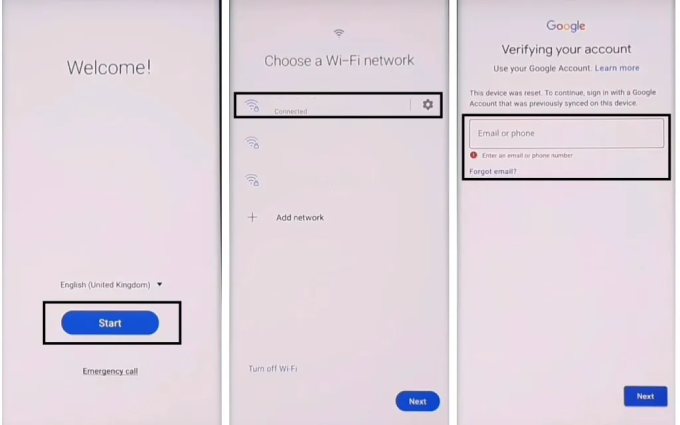
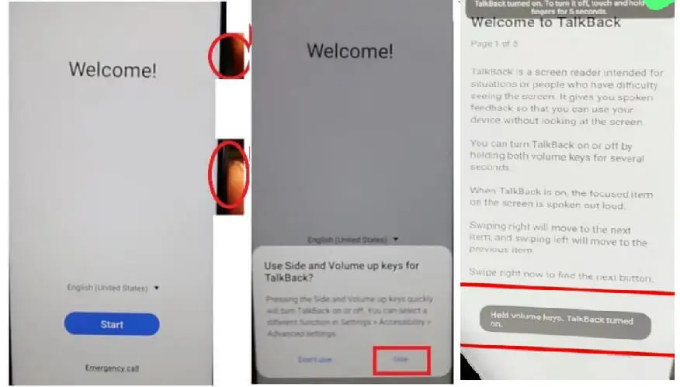
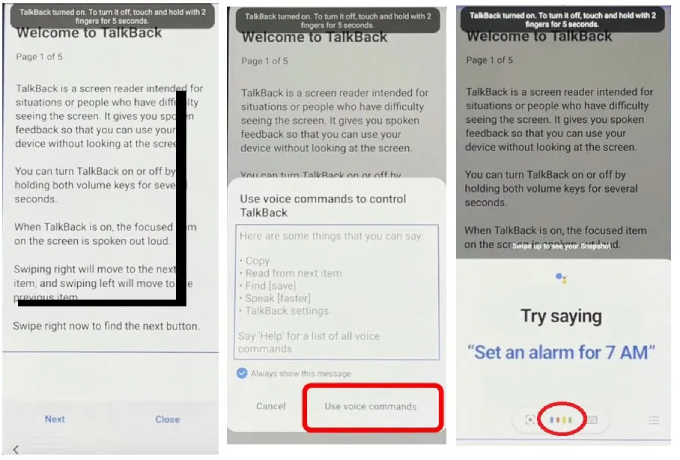
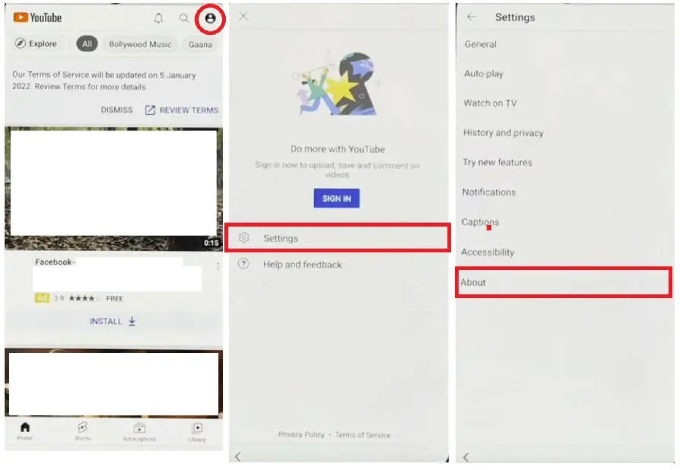
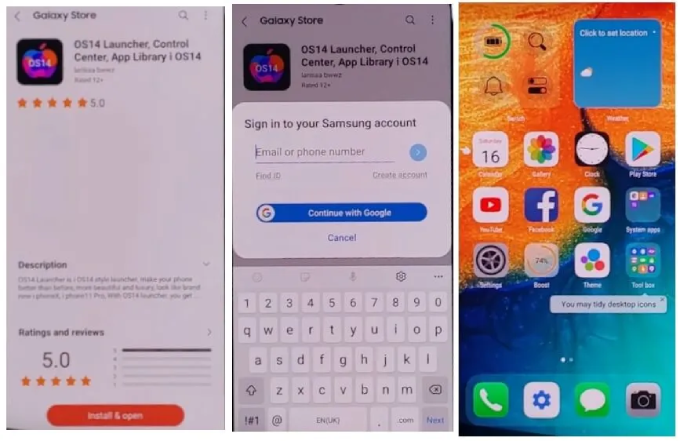
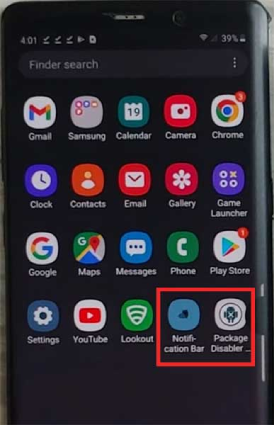
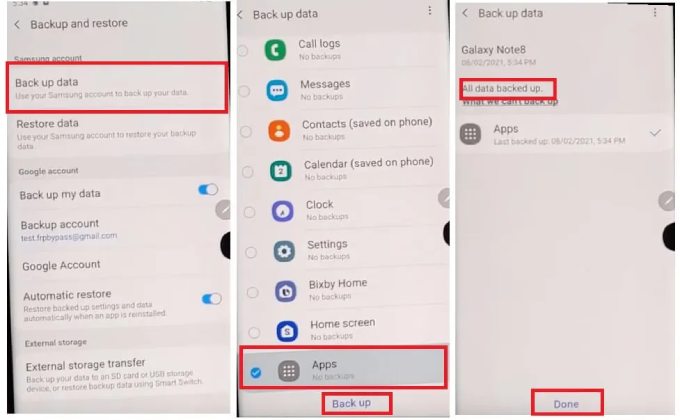
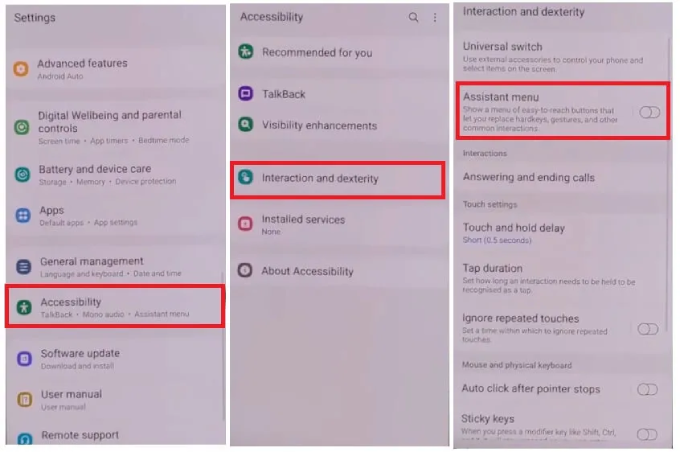
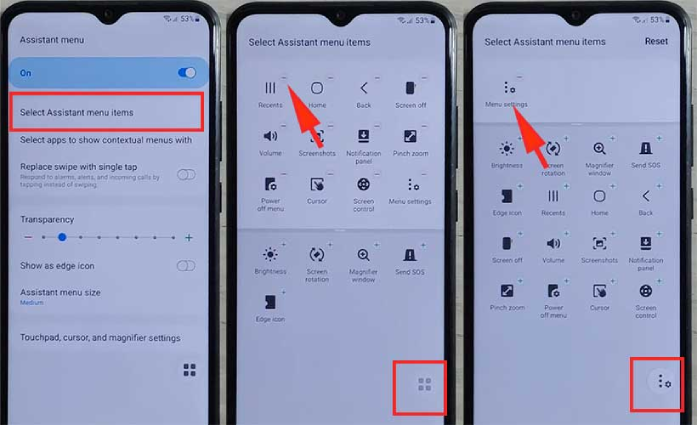
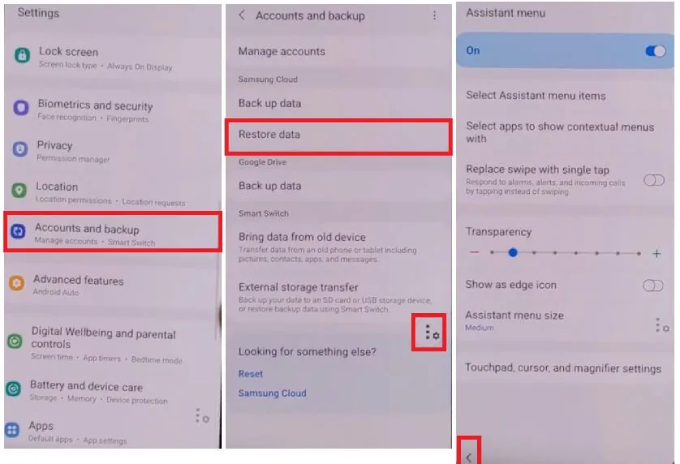
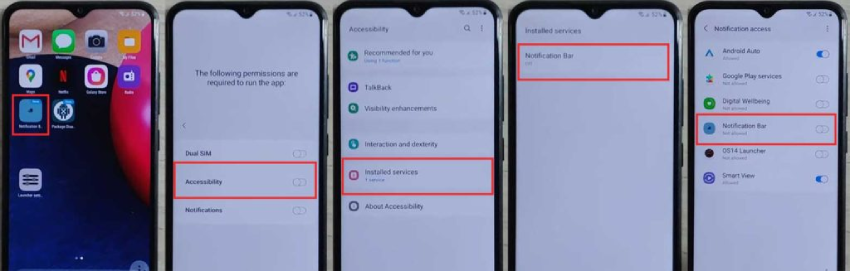
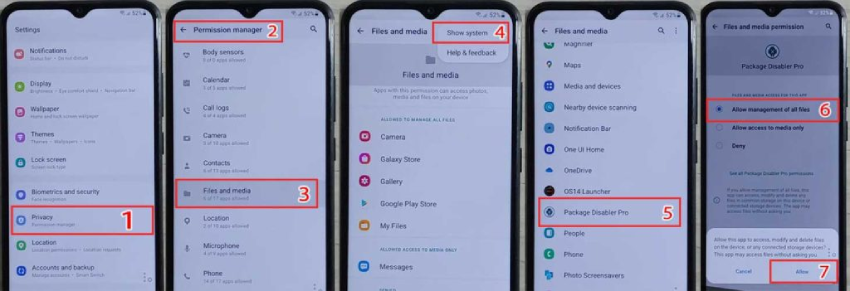
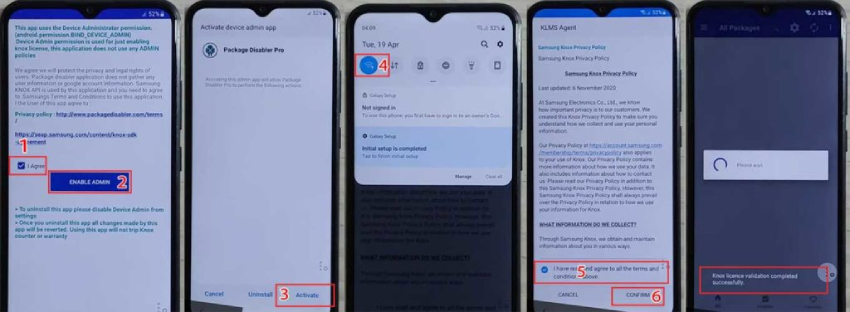
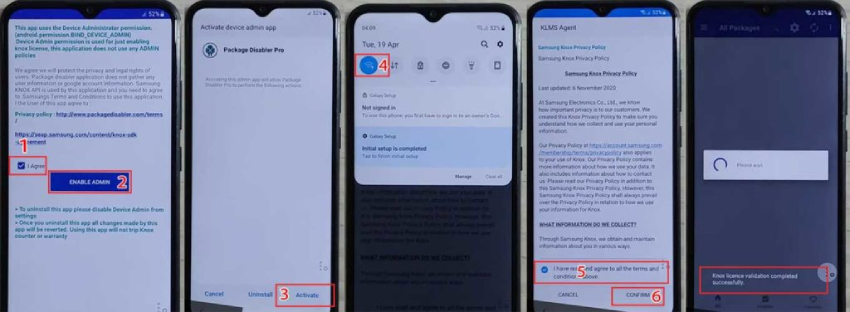

방법 3: Google Keyboard를 이용한 안드로이드에서 Google 계정 우회
여기서는 컴퓨터 없이 Google 계정 인증을 우회하는 또 다른 합법적인 방법을 소개합니다. 이번에는 TalkBack 옵션 대신 Google Keyboard를 사용할 것입니다. 이 방법은 약간 오래된 안드로이드 버전의 기기에서 적용 가능합니다. 실제로, 이 방법은 LG 기기에서 Google 계정을 우회하는 데 가장 적합하며, TalkBack 옵션은 삼성 기기에 더 적용됩니다. 다음은 Google Keyboard를 통해 공장 초기화 후 Google 계정 인증을 우회하는 단계입니다.
- 1단계. 휴대전화를 재부팅한 후, 환영 화면에 도착합니다. '시작' 화살표 아이콘을 탭합니다. 이후, 휴대전화를 Wi-Fi 네트워크에 연결합니다.
- 2단계. Google 계정 인증 페이지에 도착합니다. 이메일 또는 전화번호 입력 필드를 탭하면 키보드가 화면에 나타납니다. 화면의 오른쪽 하단에 있는 키보드 아이콘을 탭합니다.
- 3단계. 팝업 메시지에서 '설정' 옵션을 탭합니다. 거기에서 Google 음성 입력 옵션을 활성화한 후, Gboard 옵션을 탭합니다. 다음 화면에서 오른쪽 상단의 세 점 아이콘을 탭하고 '도움말 및 피드백'을 선택합니다.
- 4단계. 지원 페이지에 도착하면, '문제 설명' 필드에 '삭제'를 입력하고, 검색 결과에서 '안드로이드에서 앱 삭제 또는 비활성화'를 선택합니다.
- 5단계. '앱 설정으로 이동'을 찾아서 탭합니다. 그러면 '앱 정보' 페이지로 이동합니다. 거기에서 'Google'을 선택하고 왼쪽 하단의 '열기'를 탭합니다. 로그인 요청이 나타나면 '아니오, 감사합니다'를 탭하여 진행합니다.
- 6단계. Google 검색 창에 '설정'을 입력하고 '설정' 앱 아이콘을 탭하여 설정 페이지로 이동합니다. 설정 페이지에 도착하면, '지문 인식'을 탭하여 새 화면 잠금을 추가합니다. 이는 기존의 잠금을 대체합니다.
- 7단계. 새 화면 잠금은 패턴, PIN 또는 비밀번호일 수 있습니다. 여기에서는 PIN 옵션을 탭하고 기억할 수 있는 새 PIN을 설정한 후, PIN을 확인합니다.
- 8단계. '화면 잠금이 변경되었습니다'라는 메시지가 나타나면, 뒤로 가기 버튼을 계속 탭하여 '환영 화면'으로 돌아가서 모든 초기 설정 단계를 완료합니다. PIN 입력을 요청받으면, 앞서 설정한 PIN을 입력합니다.
- 9단계. 다시 Google 계정 인증 페이지를 마주치게 되지만, 이번에는 '건너뛰기' 옵션이 있어 인증을 우회할 수 있습니다. 따라서 '건너뛰기'를 탭하고 장치 설정을 완료합니다.
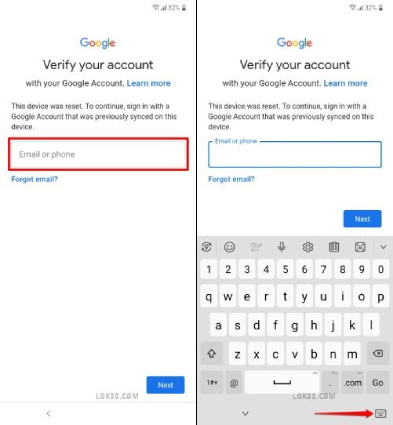

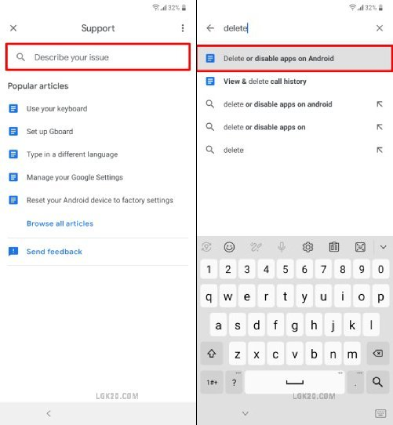
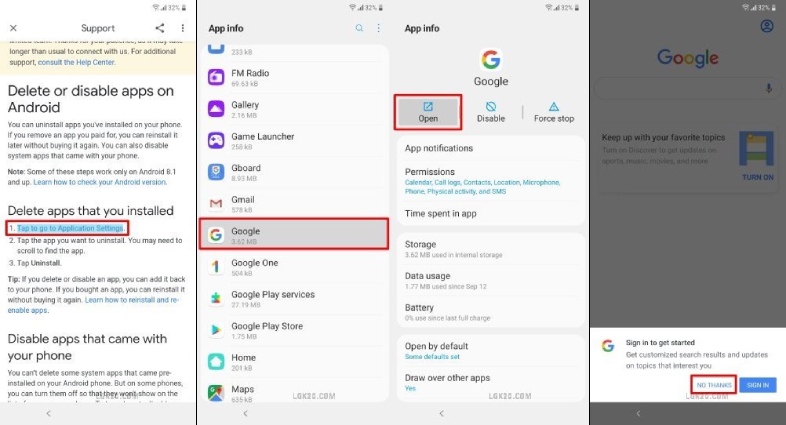
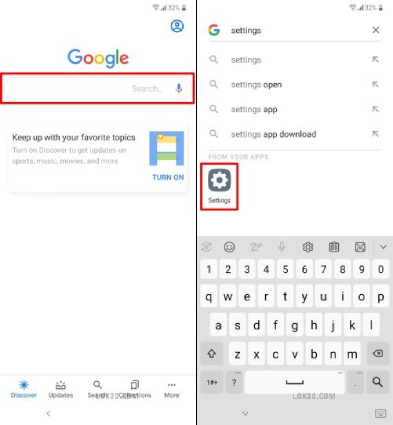
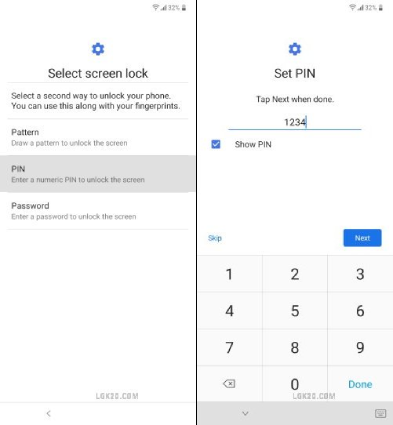

3부: 안드로이드에서 Google 계정 제거하는 방법
안드로이드 휴대전화에 Google 계정으로 로그인하면 Google 공장 초기화 보호 기능이 활성화됩니다. 휴대전화를 초기화한 후 Google 계정 인증 화면이 표시되지 않도록 하려면, 단순히 안드로이드 기기 설정에서 연결된 Google 계정을 제거하면 됩니다. 안드로이드 기기에서 Google 계정을 제거하는 방법은 다음과 같습니다.
- 1단계. 휴대전화에서 '설정' 앱을 엽니다.
- 2단계. 아래로 스크롤하여 '계정' 옵션을 탭합니다. 휴대전화에 따라 '계정' 대신 '사용자 및 계정'으로 설정되어 있을 수 있습니다.
- 3단계. 'Google' 옵션을 탭합니다. 휴대전화에 여러 Google 계정이 연결되어 있는 경우, 제거하려는 계정을 탭합니다.
- 4단계. '계정 제거' 옵션을 탭합니다. 해당 옵션이 바로 표시되지 않는 경우, 오른쪽 상단의 세 점 아이콘을 탭하고 '계정 제거' 옵션을 선택합니다.
- 5단계. 팝업 확인 메시지가 나타나면 '계정 제거' 옵션을 탭합니다.
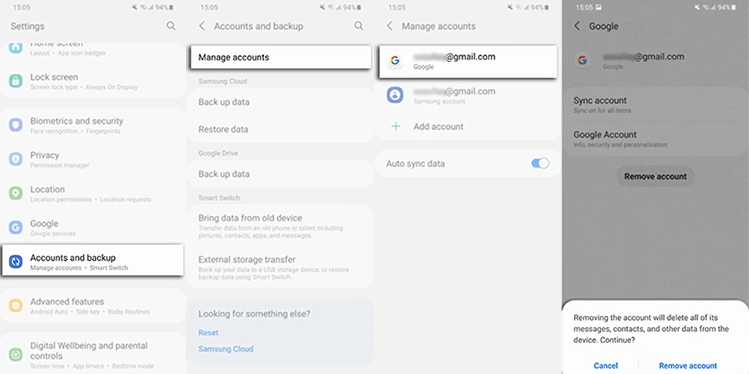
여러 Google 계정이 연결되어 있는 경우, 위 단계를 반복하여 모든 Google 계정을 제거하세요. 이제 모든 준비가 완료되었습니다.
결론
안드로이드 휴대전화가 공장 초기화 후 Google 계정 인증 페이지에서 멈췄다고 해서 걱정할 필요는 없습니다. PC를 사용하여 또는 PC 없이 Google 계정 인증을 우회하는 방법을 설명했습니다. 그리고 보시다시피, 안드로이드 Google 계정 인증을 우회하는 세 가지 방법 중 가장 쉬운 방법은 4uKey for Android라는 FRP 도구가 설치된 컴퓨터를 사용하여 화면의 안내에 따라 몇 가지 간단한 단계로 Google FRP 잠금을 제거하는 것입니다.